Oprava: Disk Google zostáva v režime offline v systéme Android

Ak je Disk Google stále offline, nezabudnite vymazať vyrovnávaciu pamäť a údaje z aplikácie, preinštalujte aplikáciu alebo skúste prístup cez web.
Tolik lidí používá budíky denně a každý očekává, že budou fungovat i na nejstarších zařízeních Android. Někteří uživatelé Androidu však hlásí zvláštní a spíše vysilující problém. Totiž, zdá se, že některým z nich se alarm Androidu nespouští. Pro některé to platí i pro časovače. V případě, že se vám nedaří určit důvody tohoto jevu, držíme vám záda. Naučte se, jak to vyřešit v několika jednoduchých krocích.
Obsah:
Proč se můj budík nespouští?
1. Zkontrolujte DND
První věc, kterou musíte vždy udělat, pokud vaše zařízení začne fungovat, je restartovat. Pokud to nepomůže, pokračujte dalšími kroky pro odstraňování problémů.
V tomto případě budete pravděpodobně chtít zkontrolovat nastavení DND a potvrdit, že je alarm povolen. Chcete-li tak učinit, přejděte do Nastavení > Zvuky > Nerušit. Nebo z důvodu odstraňování problémů vypněte režim Nerušit a vyhledejte vylepšení.
Nyní, ať se vám to líbí nebo ne, doporučujeme místo alternativ třetích stran používat systémovou aplikaci Hodiny. Teoreticky by měla fungovat jakákoli aplikace, ale zdá se, že buď Nerušit, nebo některá jiná systémová omezení brání spuštění alarmů z aplikací třetích stran. To samozřejmě platí pro všechny vzhledy Androidu, které mají vestavěnou aplikaci Hodiny, jako OneUI, MIUI nebo EMUI.
2. Zkontrolujte nastavení hlasitosti
Nyní, pokud problémy přetrvávají, nezapomeňte přejít na Nastavení > Zvuky a nastavit zvuk budíku na co nejvyšší hlasitost.
Stačí použít posuvník pod budíkem pro zvýšení vyzvánění budíku. Nastavte budík a zkontrolujte, zda problém zmizel. Pokud se váš budík Android stále nespouští, zkontrolujte zvuk budíku nebo tón.
3. Zkontrolujte zvuk/tón budíku
Co by to bylo za budík na chytrém telefonu bez možnosti nastavit si jakýkoli tón, abyste ho po nějaké době nenáviděli? Ne moc, abych byl upřímný. Pokud však jako zvuk budíku nepoužíváte předinstalovaný systémový zvuk, mohou některé importované zvuky způsobit problémy.
Mohou se poškodit nebo odstranit, a přestože aplikace obvykle používá výchozí zvuk, pokud vlastní zvuk není k dispozici, měli byste jej změnit. Můžete to udělat v Systém > Zvuk nebo přejít přímo do aplikace a upravit nastavení tam.
Zde je návod, jak změnit zvuk budíku na vašem zařízení Android:
4. Vypněte ticho otočením na telefonech Pixel
Pixel nabízí šikovnou funkci, která zabrání, aby vaše zařízení vyzvánělo nebo vás o něčem upozorňovalo, pokud je telefon položen displejem dolů. Pokud chcete, aby budíky zvonily, vypněte tuto funkci nebo nezapomeňte ponechat obrazovku telefonu nahoře.
Postup vypnutí funkce Flip to Shhh na telefonech Pixel:
5. Odinstalujte aktualizace z aplikace Hodiny
Je tu malá šance, ale možná se aplikace po aktualizaci chová špatně. Chcete-li tento problém vyřešit, můžete zkusit odinstalovat jeho aktualizace. Někteří výrobci OEM posílají aktualizace systémových aplikací prostřednictvím aktualizací systému, ale přesto byste měli mít možnost odinstalovat aktualizace v nastavení systémových aplikací.
Zde je to, co musíte udělat:
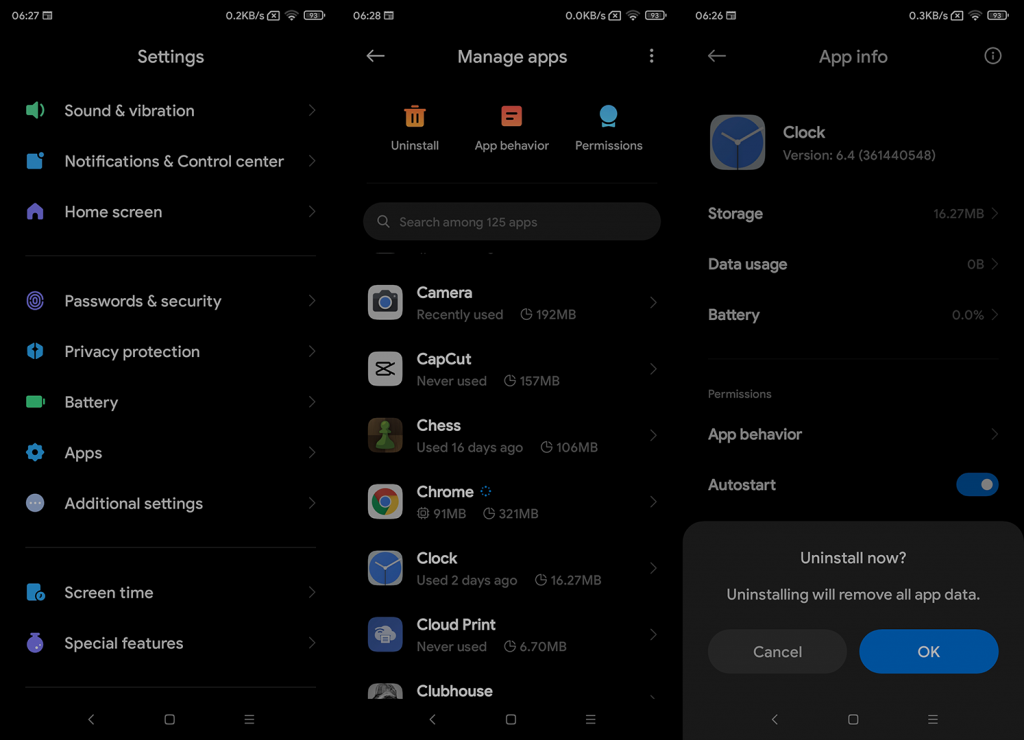
6. Obnovte předvolby aplikace
Nakonec, pokud žádný z předchozích kroků nefungoval a alarm systému Android se stále nespouští, zkuste resetovat předvolby aplikace. To lze obvykle provést v nabídce možností Obnovit v Nastavení systému, ale u některých vzhledů Androidu budete muset přejít do Nastavení > Aplikace > Všechny aplikace > Nabídka se třemi tečkami > Obnovit předvolby aplikace.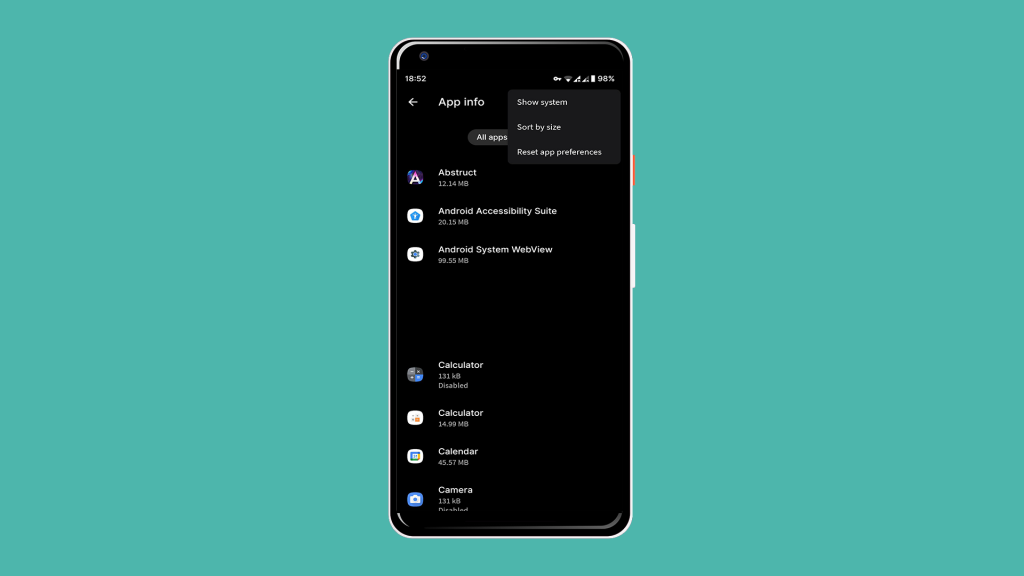
Jakmile to uděláte, restartujte zařízení a problém by měl být pryč. Pokud ne, zvažte nahlášení problému podpoře OEM nebo Googlu.
To by mělo stačit. Děkujeme za přečtení a neváhejte se podělit o své názory na tento a další podobné problémy v sekci komentářů níže. Vaše zpětná vazba je vždy vítána.
Ak je Disk Google stále offline, nezabudnite vymazať vyrovnávaciu pamäť a údaje z aplikácie, preinštalujte aplikáciu alebo skúste prístup cez web.
Máte problém s miznutím správ na vašom iPhone? Pozrite si tento článok a zistite, čo sa deje. Riešenia a tipy na obnovenie správ.
V prípade, že Čas pred obrazovkou na vašom iPhone nefunguje, reštartujte zariadenie, vypnite a znova zapnite Čas pred obrazovkou, alebo obnovte všetky nastavenia.
Zjistěte, jak efektivně zkontrolovat využití paměti RAM v systému Android 12 pomocí vestavěných nástrojů, možností vývojáře nebo aplikací třetích stran.
Ak chcete vypnúť upozornenia Asistenta Google, môžete to jednoducho urobiť v nastaveniach Asistenta alebo systému. Tu sa dozviete ako.
Ak nemôžete na svojom iPhone nastaviť živú tapetu, skontrolujte režim nízkej spotreby, Redukciu pohybu, a funkciu 3D Touch.
Ak chcete vypnúť zvuky Facebooku v systéme Android alebo iOS, prejdite do časti Nastavenia > Médiá a kontakty alebo Nastavenia > Zvuky.
Riešenia pre odstránené fotografie vo Fotkách Google, ktoré sa neustále vracajú na zariadeniach Android a iOS.
Odstránenie zvuku z videa v systéme Android je možné pomocou rôznych aplikácií vrátane Galérie, Fotiek Google a mnohých iných aplikácií na úpravu videa.
Chcete-li na iPhonu vypnout anonymní režim v prohlížečích Safari a Chrome, postupujte podle našich jednoduchých kroků a zajistěte si bezpečné procházení.








